谷歌浏览器不支持flash插件怎么办?现在浏览器是我们日常生活中不可缺少的软件之一,大家可以使用浏览器查看各类内容,我们在浏览器里播放视频或者查看图片等都需要使用flash插件查看,不少用户表示在谷歌浏览器里安装flash插件显示不支持flash插件,那么这个问题该如何解决呢。接下来小编就给大家带来解决谷歌浏览器不支持flash插件具体方法,大家不要错过了。

1、在浏览器地址栏的右侧会显示一个小图标(如图所示)。
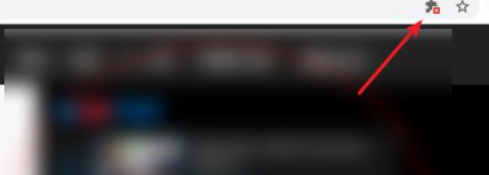
2、点击这个小图标,弹出对话框提示已禁止此网页运行flash,点击“管理”按钮(如图所示)。
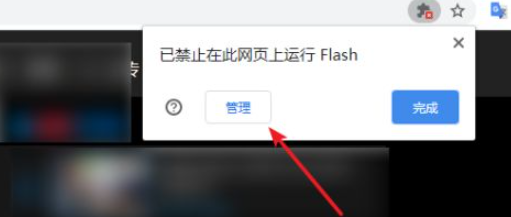
3、进入浏览器设置界面,把“禁止此网页运行flash”右边的开关打开(如图所示)。
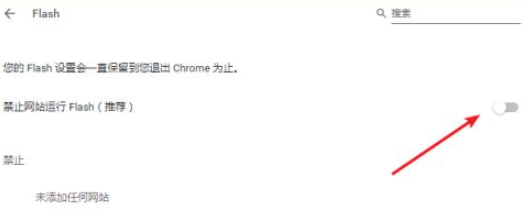
4、开启后就变成“询问”了(如图所示)。
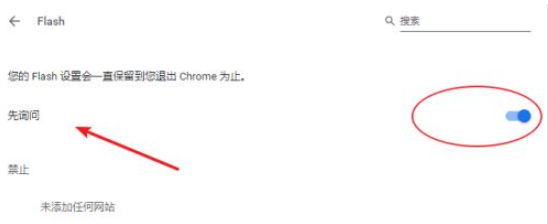
5、再次返回网页提示就变成“点击即可启用flash”(如图所示)。

6、点击后弹出对话框选择“允许”,再就可以正常播放了(如图所示)。
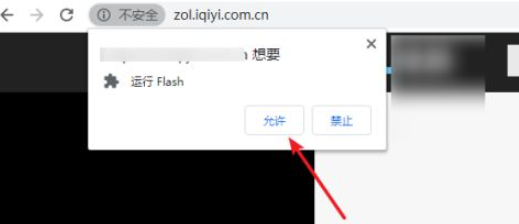
以上就是【谷歌浏览器不支持flash插件怎么办?解决谷歌浏览器不支持flash插件具体方法】的所有内容啦,想了解更多chrome浏览器教程,请继续关注本站!